小编给大家分享一下怎么阻止程序在Windows 10中连接到Internet,相信大部分人都还不怎么了解,因此分享这篇文章给大家参考一下,希望大家阅读完这篇文章后大有收获,下面让我们一起去了解一下吧!
虽然您可能希望连接笔记本电脑上的大多数程序,但有时候您需要知道如何阻止Win10应用程序连接到互联网 - 例如,如果您想阻止特定应用程序的自动更新, 或阻止广告在***脱机工作的应用上。 无论您的意图是什么,这都是阻止程序在Win10中连接到Internet的***方法。
如何阻止程序在Win10中连接到Internet
1.在windows 10搜索栏中键入“Windows Defender Firewall”,然后单击***个结果。
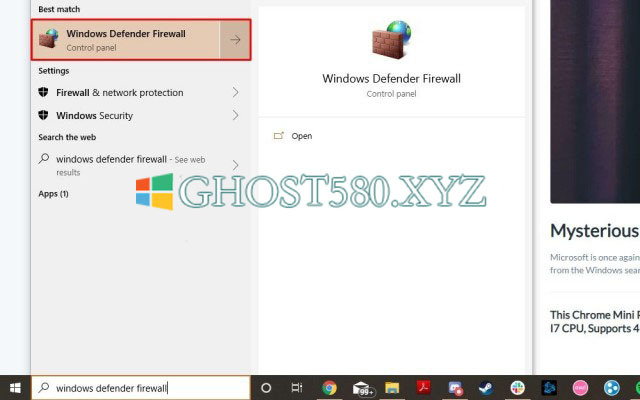
图片来源:www.ghost580.xyz
2.查看应用程序的左侧,然后单击“高级设置”。
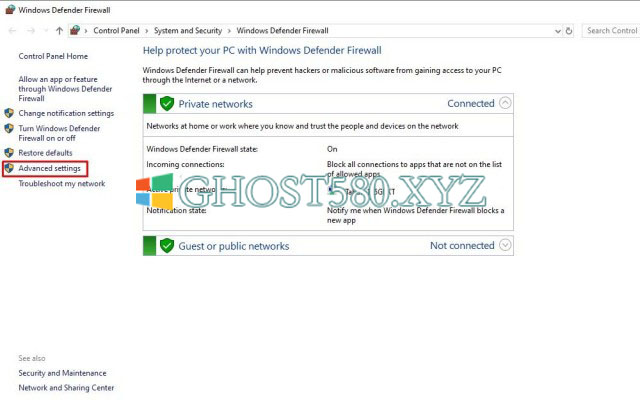
3.打开高级安全性应用程序后,单击位于左侧的出站规则。
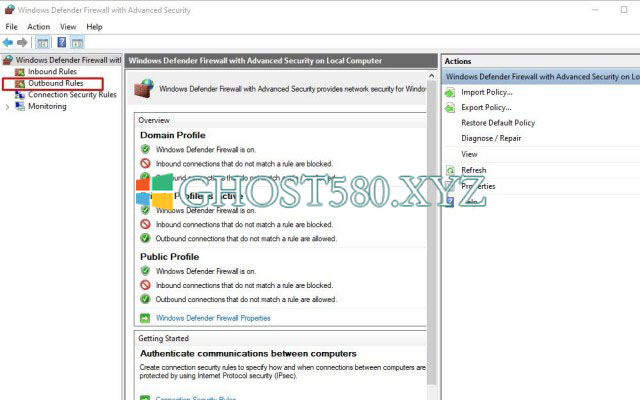
4.现在单击New Rule,它将出现在右侧。
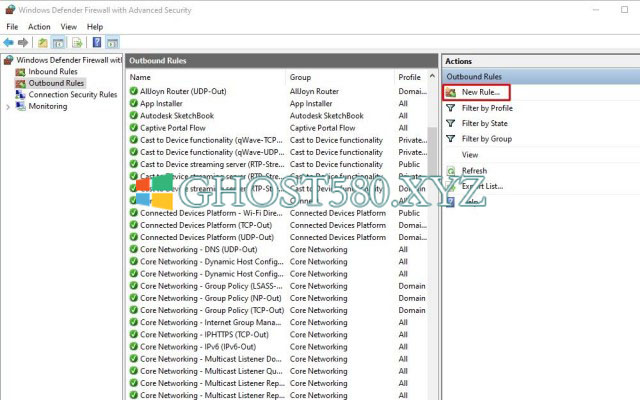
5.新的出站规则向导将打开; 选择程序并继续。
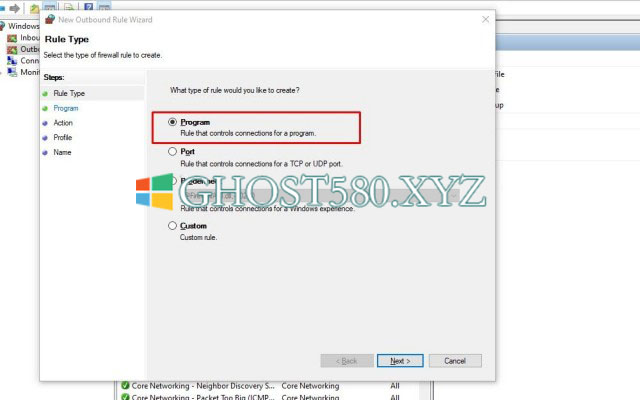
6.您必须单击“此程序路径”并单击“浏览”以选择要阻止的程序。
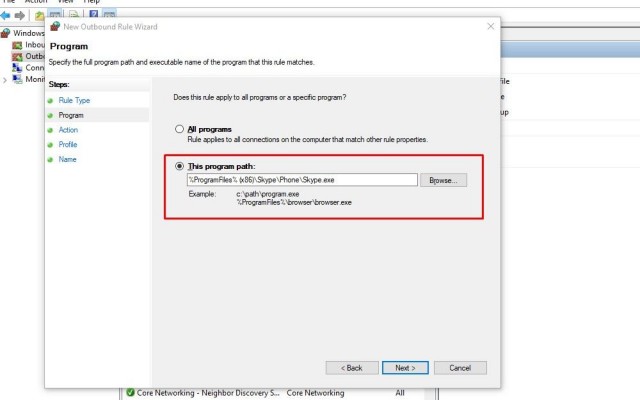
7.在下一个屏幕中,只需选择“阻止连接”。
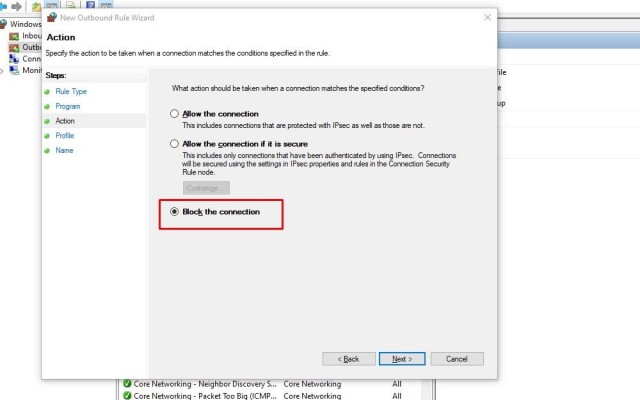
8.系统会询问您何时需要应用此规则。 如果尚未全部选中它们,请单击“域”,“私有”和“公共”。
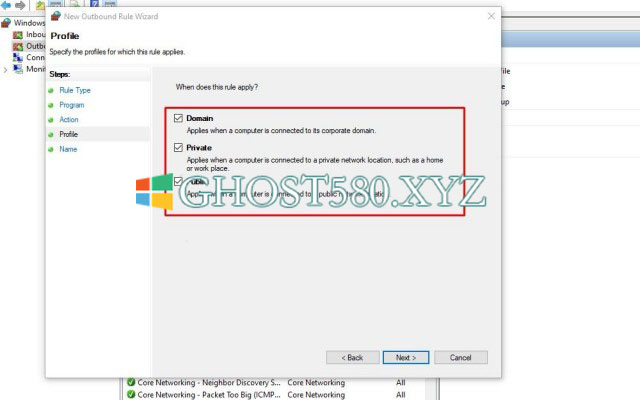
9.您现在要做的就是命名规则,根据需要添加说明,然后点击完成。
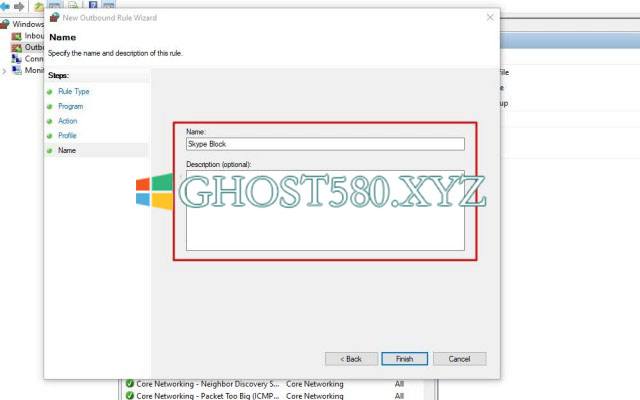
以上是“怎么阻止程序在Windows 10中连接到Internet”这篇文章的所有内容,感谢各位的阅读!相信大家都有了一定的了解,希望分享的内容对大家有所帮助,如果还想学习更多知识,欢迎关注亿速云行业资讯频道!
亿速云「云服务器」,即开即用、新一代英特尔至强铂金CPU、三副本存储NVMe SSD云盘,价格低至29元/月。点击查看>>
免责声明:本站发布的内容(图片、视频和文字)以原创、转载和分享为主,文章观点不代表本网站立场,如果涉及侵权请联系站长邮箱:is@yisu.com进行举报,并提供相关证据,一经查实,将立刻删除涉嫌侵权内容。
原文链接:http://www.ghost580.net/article/14559.html